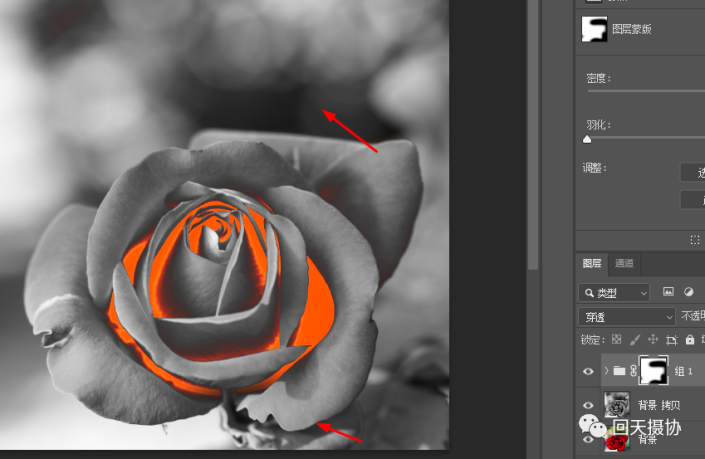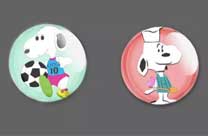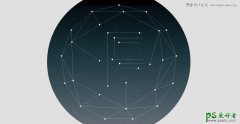当前位置:PS爱好者教程网主页 > PS照片处理 > 教程
PS给玫瑰花图片制作成火焰效果,让玫瑰燃烧起来。(4)
时间:2023-09-25 09:30 来源:公众号 作者:回天摄协 阅读:次
11、选中空白图层2,混合模式线性减淡(添加)
12、按住Shift键,鼠标左键点击图层1和图层2,Ctrl+G创建组1;点击右下角
按钮,创建白色蒙版http://www.16xx8.com/tags/38847/,前景色为黑色,选中画笔工具,涂抹玫瑰花意外火焰部分;
14、按键盘Ctrl+鼠标左键选择高光选区,按住键盘Shift+Ctrl+Alt,鼠标多次点击红色拷贝缩览图,每点一次选区就缩小一点,将选区存储通道,新增加一个Alpha1通道;
完成:
注:Alpha1和Alpha2都花心的选区,不同的是选区大小不同,Alpha2选区填充偏黄的红作为火焰中心,Alpha1选区填充暗红作为火焰边缘,两者进行线性减淡进行混合就能呈现逼真效果。
最新教程
推荐教程